大白菜u盘装系统步骤和方法(大白菜u盘装系统教程)
时间:2024-01-12阅读量:作者:大白菜
大白菜U盘装系统工具的主要功能是帮助用户在计算机上重新安装操作系统,从而解决各种系统问题。这些问题可能包括系统崩溃、病毒感染等。当您的电脑系统遇到问题或损坏时,重新安装操作系统是一种常见的解决方法
大白菜U盘装系统工具的主要功能是帮助用户在计算机上重新安装操作系统,从而解决各种系统问题。这些问题可能包括系统崩溃、病毒感染等。当您的电脑系统遇到问题或损坏时,重新安装操作系统是一种常见的解决方法。但是,如何操作呢?不清楚的用户可以参考以下操作步骤。

一、重装系统准备工具
1、必备工具:大白菜U盘启动盘制作工具(点击红字下载)
2、系统版本:win10企业版LTSC
二、注意事项
1、备份个人文件和文档:在重装系统之前,一定要备份好你的重要数据,以防数据丢失。
2、选择合适的操作系统:根据您的需求和计算机配置选择合适的系统版本,可以前往MSDN网站下载系统镜像文件。
3、在重装系统过程中,不要中途断电或强制关机。
三、重装win10过程
1、首先需要制作一个启动U盘。这可以通过大白菜U盘启动盘制作工具来完成,在工具页面点击“一键制作成USB启动盘”。
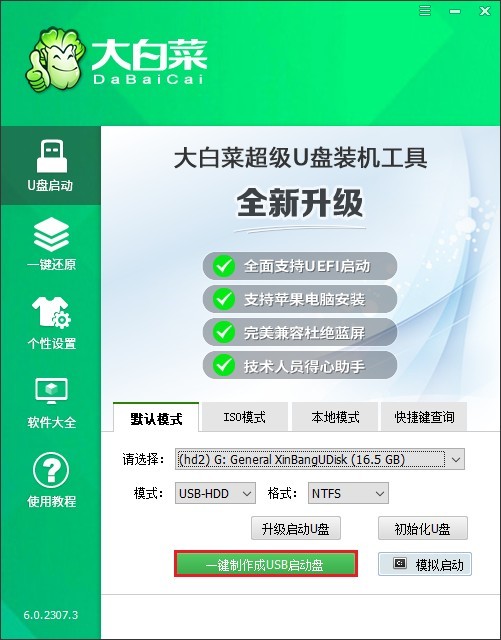
2、制作过程会对整个U盘进行格式化,这个过程是不可恢复的,请确保U盘没有重要数据。
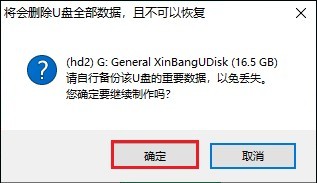
3、顺利制作U盘启动盘后,可以点击“否”不需要查看教程,然后继续接下来的操作。
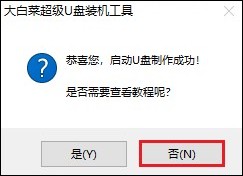
4、打开MSDN网站,选择所需的win10系统版本,然后复制相应的ed2k链接以下载。

5、将系统文件保存到大白菜U盘当中,如下图。
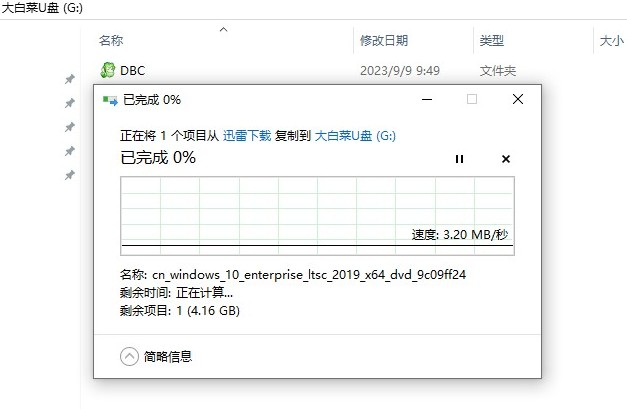
6、将大白菜U盘插入待重装系统的计算机上,在开机时按U盘启动快捷键进入选择启动方式界面。
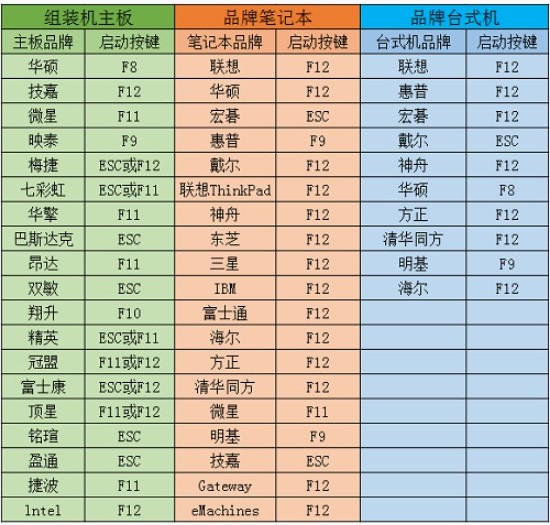
7、使用键盘上的方向键在菜单中选择“Boot”或“启动选项”。然后找到并选择U盘作为启动设备。一般来说,U盘会显示为其设备名称或以"USB"字母开头。
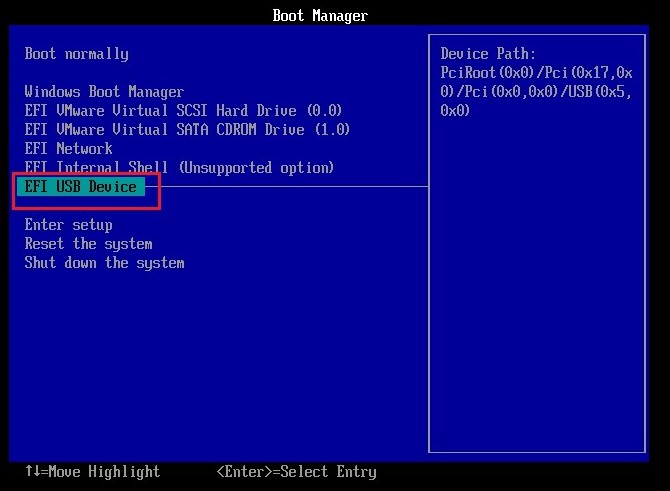
8、在选择U盘作为启动设备后,按下回车键,计算机将从U盘启动。在启动过程中,选择进入winPE。

9、在winPE环境中,找到并打开大白菜装机工具。选择安装系统的镜像文件,并选择安装位置(一般为C盘),点击“执行”开始安装win10。
PS:将会格式化电脑的系统盘(通常是C盘),这样会导致C盘中的所有资料丢失,请确认已备份重要文件。
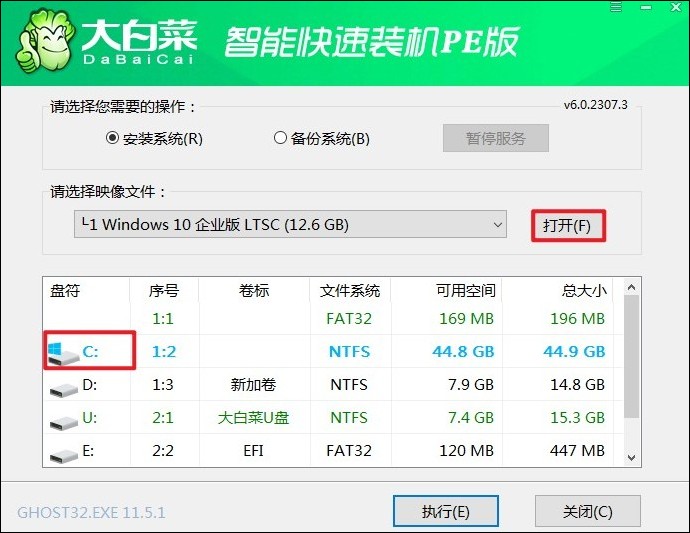
10、根据提示操作,确认还原。
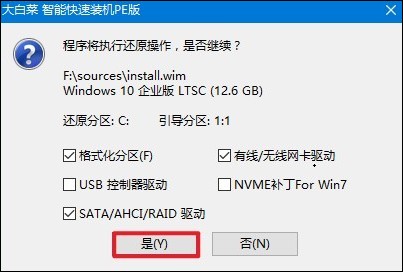
11、勾选“完成后重启”选项,待安装完成后计算机开始重启时拔出U盘,以防止再次进入安装界面。
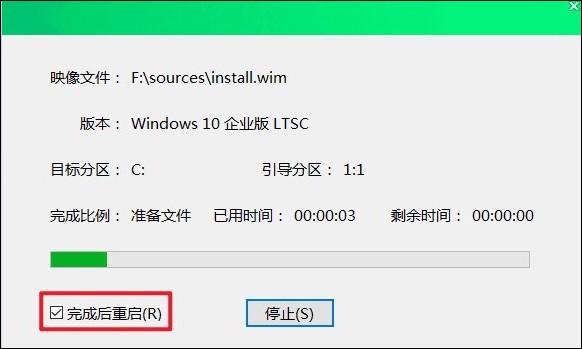
12、在安装完成后,你的电脑就能正常启动并运行Windows 10系统了。
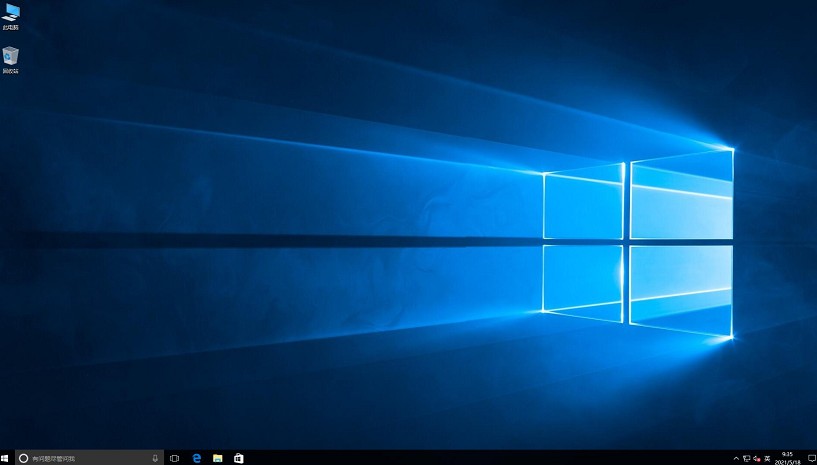
四、重装系统常见问题
a、电脑重装系统后无法启动怎么办
以下是一些可能的解决方案:
1、恢复BIOS出厂设置:如果在BIOS界面中误修改了一些设置,可能导致无法启动。在这种情况下,您可以尝试将BIOS恢复至出厂设置,然后再次尝试重新安装操作系统。
2、使用PE启动U盘:首先,将一个PE启动U盘插入电脑。然后在开机时按下特定的热键(如F12、F8等)进入PE系统。在PE系统中,您可以对硬盘进行分区、修复或格式化等操作。
3、检查系统兼容性:一键装机工具通常为多台电脑提供同一系统镜像,但这并不意味着所有电脑都能完美兼容。如果电脑在重装系统后出现卡顿或无法运行的情况,可能是因为系统与硬件不兼容。此时,您可能需要从官方或其他可靠的来源下载并安装与您的硬件配置相匹配的系统。
4、卸载问题更新:如果电脑在安装了某个系统更新补丁后无法启动,您可以尝试进入安全模式并卸载该更新补丁。
5、寻求专业帮助:如果您尝试了上述方法仍然无法解决问题,建议寻求专业的技术支持或将电脑送到维修店进行检查和修复。
b、台式电脑连网那显示一个大红叉,连不上网,怎么办啊
可以尝试以下方法进行排查和解决:
1、检查物理连接:首先,确保网线连接正常,没有松动或损坏。如果使用的是无线网络,确保电脑的无线功能已开启,并且距离路由器不远。有时,光纤弯折过度可能会影响信号,确保光纤线缆顺直。
2、设备管理器检查:找到计算机,右键单击,选择“设备管理器”。在设备管理器中打开“网络适配器”选项,查看网卡是否存在问题,如有异常,尝试重新安装网卡驱动程序。
3、网络重置:在桌面按WIN+R输入CMD进入命令行界面,输入netsh winsock reset,然后按提示操作,重启计算机。
4、检查键盘无线网按键:部分电脑上有一个专门的无线网按键,可能需要用Fn键加该按键来启动或关闭无线网络。
5、运行命令检查:在桌面左下角点击“开始”图标,然后在上方功能选项中找到并点击“运行”。在弹出的输入框中,键入“dcomcnfg”并点击确定按钮。
以上是,大白菜u盘装系统教程。大白菜提供了一种简单易用的界面来安装操作系统,使得整个过程更为便捷。通过制作U盘启动盘并重装电脑系统,用户可以快速恢复电脑的正常运行,提高工作效率和计算机的性能。祝大白菜用户们使用电脑愉快!